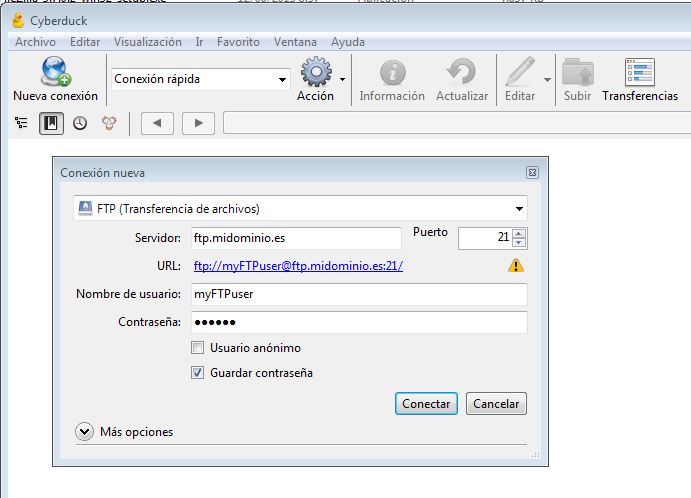Asistencia para clientes de Nominalia
Hosting- Gestión de archivos mediante el cliente de FTP Cyberduck
Para usar el cliente FTP Cyberduck, disponible para Windows o Mac OS X, tenemos que descargarlo desde la página web oficial http://cyberduck.io/
Una vez descargado este cliente FTP, procederemos con la configuración.
Iniciado el programa Cyberduck se nos mostrará una pantalla como la que podemos observar a continuación:
Una vez abierto Cyberduck, clica sobre 'Nueva conexión' (parte superior izquierda) y se abrirá una nueva ventana donde completar los campos necesarios:
Tipo de conexión: FTP (Transferencia de archivos)
- Servidor: ftp.elnombredetudominio.com
- Puerto: 21
- Nombre de usuario: tu nombre de usuario FTP
- Contraseña: la contraseña asociada a tu usuario FTP
Atención, no marques la opción 'usuario anónimo".
A continuación, haz clic en
'Conectar':
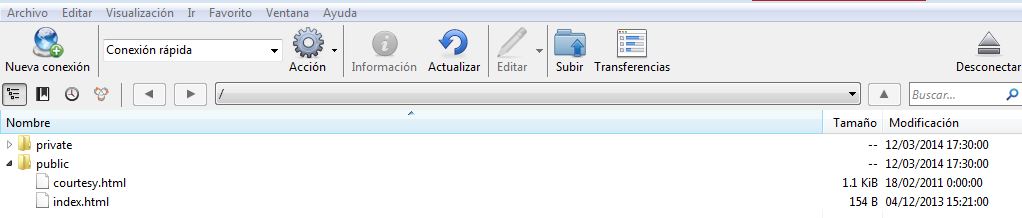
Los ficheros deberán ser alojados en las siguientes carpetas, dependiendo del t ipo de Hosting que tengas contratado:
- Espacio web incluido con el dominio: /public
- Hosting de Linux: /public/www
- Hosting de Windows: /htdocs/www
El archivo que se corresponda con la página principal de tu web deberá llamarse o bien 'index.html' o 'index.php' (si tu página está programada con PHP) o 'default.asp' / 'default.aspx' (si tu web está utilizando el lenguaje de programación ASP o ASP.net).
NOTA: Como alternativa al nombre de servidor para conectar por FTP, en vez de utilizar tu nombre de dominio (por ejemplo, ftp.elnombredetudominio.com), puedes usar el nombre o la IP del Hosting donde tus archivos están alojados:
- Espacio web incluido con el dominio: ftp.onstatic-es.setupdns.net ó 81.88.48.71
- Hosting de Linux: ftp.onlinux-es.setupdns.net ó 81.88.48.79
- Hosting de Windows: ftp.onwindows-es.setupdns.net ó 81.88.57.88